本節CAD教程主要講的是如何給文件設置密碼。因為很多圖紙文件在繪制完成后,有些是有機密性的或者是設計師并不想立即給別人看,所以圖紙文件需要設置密碼,那么具體該如何設置密碼呢,本教程將做詳解介紹。
1、選中要加密的圖形,選擇【文件】>【另存為】菜單項,打開【圖形另存為】對話框,如圖所示。
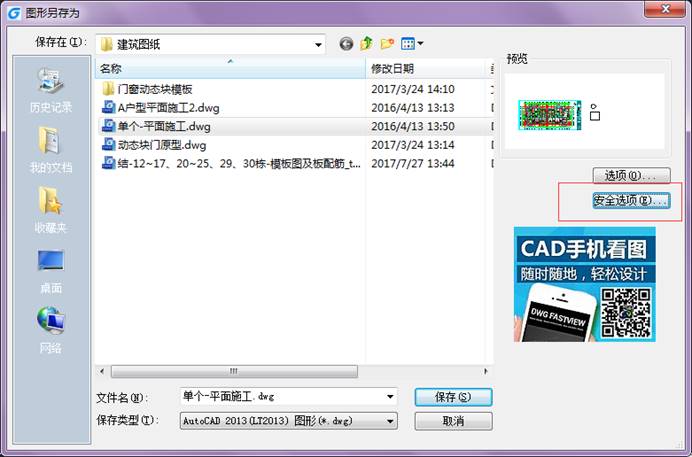
點擊"安全選項(E)"按鈕,彈出下拉菜單,如圖所示,
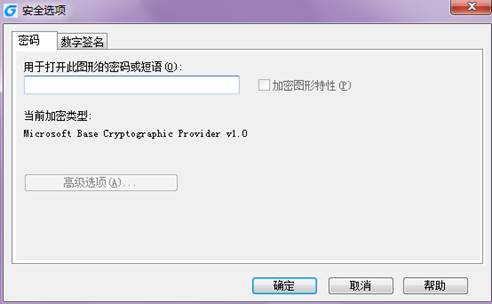
3、切換到【密碼】選項卡中,在【用于打開此圖形的密碼或短語(o)】中輸入想要設置的密碼,單 擊“確定” 按鈕,打開【確認密碼】對話框,
如圖所示.

4、在【再次輸入用于打開此圖形的密碼(o)】文本框中輸入要設置的密碼.點擊“確定” 按鈕,即可成功將圖形設上密碼
本節的CAD教程所介紹的對圖紙文件設置密碼也是很基礎的操作,很多格式的文件設置密碼大同小異。在這里需要提醒大家的是,因為很多人設置密碼之后會忘記密碼,下次需要圖紙的時候卻打不開了,所以設置的密碼一定要妥善保存好。
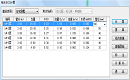
2023-05-29
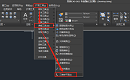
2022-01-26
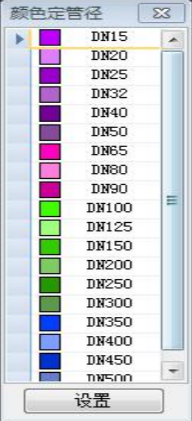
2021-03-10
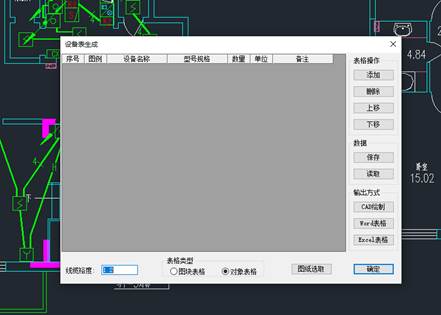
2021-03-05
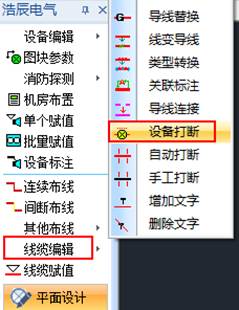
2021-03-03
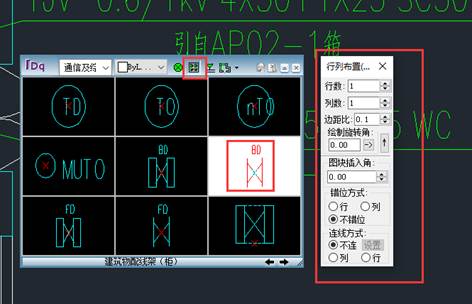
2021-02-25

2021-02-22
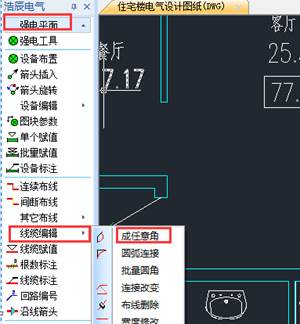
2021-02-05
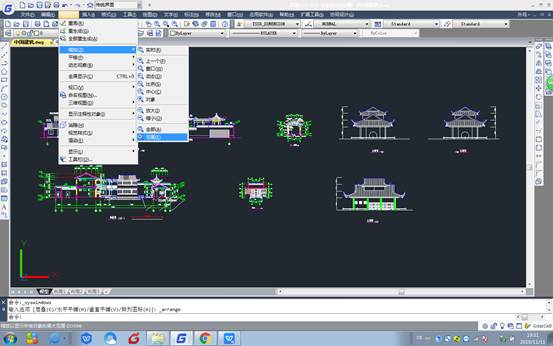
2019-11-12

2019-11-07
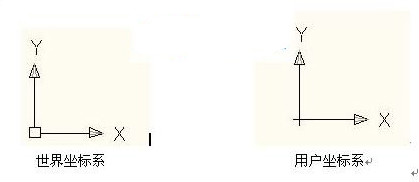
2019-11-07
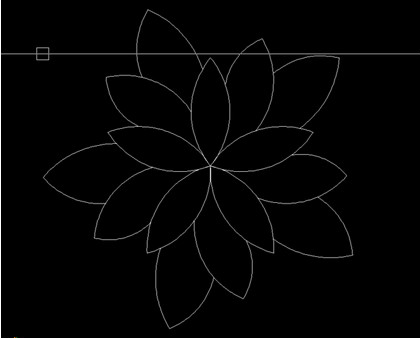
2019-11-07
